转载地址:vm 安装 linux 出现错误- 未找到要在其中创建新文件系统的有效设备
问题:
VM里安装Linux时出现:出现错误-未找到要在其中创建新文件系统的有效设备。请检查您的硬件以找到问题的起因。
原因:
VM默认硬盘是scsi硬盘,从网上看到的说法是:scsi硬盘需要专门的驱动,windows系统带有,而read hat 没有,所以不好装
解决方法:
把原来的scsi硬盘删除,新建一个IDE硬盘,就可以了
删除SCSI硬盘及建IDE硬盘的方法:
VM界面:

删除 scsi 类型的 hard disk,然后选择 增加设备
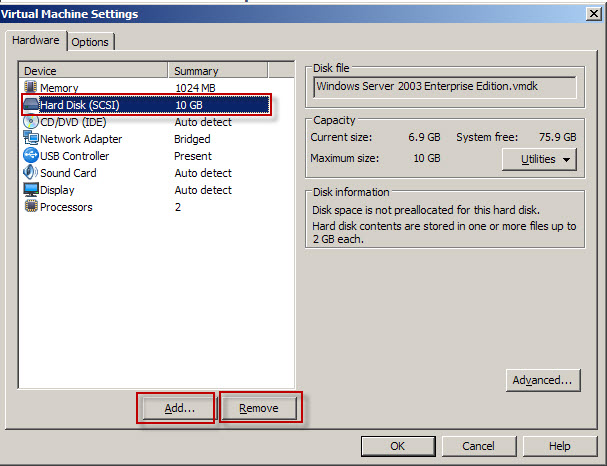
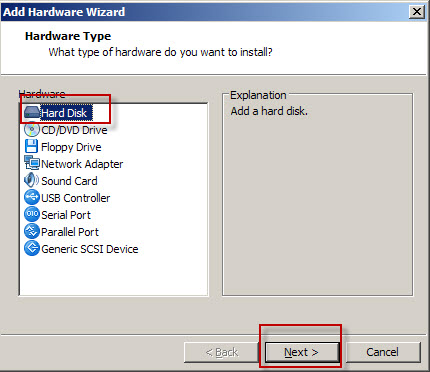
选择磁盘类型,为:IDE
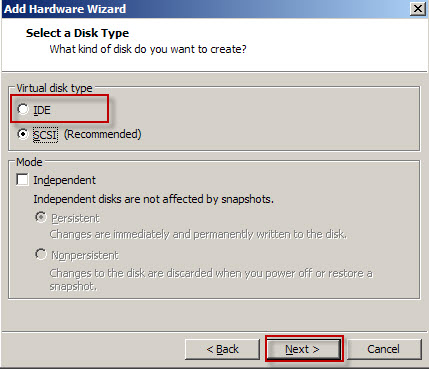






















 6047
6047

 被折叠的 条评论
为什么被折叠?
被折叠的 条评论
为什么被折叠?








